راهنمای تعمیر سایت هک شده برای مبتدیان
به عنوان یکی از صاحبان وب سایت وردپرس، باید به شما بگوییم که گاهی سایت شما هک می شود. درست است که راه اندازی کسب و کار اینترنتی بسیار سودآور ودارای امتیازات خوبی است.
اما از سمت دیگر هم باید قبول کنید که ممکن است گاهی، سایت شما مورد حمله ی هکر ها قرار بگیرد، خصوصا اگر سایت شما دارای امتیاز خوبی در گوگل باشد.
ما می دانیم که این موضوع بسیار استرس زا است، اما فراموش نکنید این امر برای وب سایت هایی اتفاق می افتد که برای گوگل ارزشمند هستند. ما بسیاری از سایت های هک شده ی وردپرسی را بازسازی کرده ایم و اکنون می خواهیم شما را در تجربیات ارزشمند خود شریک کنیم، با ما همراه باشید.

آنچه باید قبل از شروع به کار بدانید
قبل از هر چیز باید بدانید که، مهم نیست از چه پلتفرمی استفاده می کنید، وردپرس، دروپال، جوملا یا هر پلتفرم دیگری، هر سایتی ممکن است هک شود و مورد حمله قرار گیرد.
وقتی سایت وردپرسی شما هک می شود، ممکن است امتیازات مربوط به رنکینگ موتور های جستجو برای سایت خود را از دست بدهید، چرا که سایت شما برای خوانندگان و مخاطبین دیگر امن نخواهد بود، شهرت وب سایت شما به دلیل ریدایرکت شدن به سایت های دارای مشکلات اخلاقی و یا دیگر موارد، از بین خواهد رفت. یا بدتر از همه این که داده های سایت شما از دست می رود.
اگر زمینه ی فعالیت وب سایت شما تجارت و یا بیزینس است، امنیت، یکی از اولویت های سایت شماست. از این جهت شما باید یک شرکت هاستینگ وردپرس خوب را برای وب سایت خود برگزینید. اگر می توانید، حتما از یک سرور وردپرسی مدیریت شده بهره برید.
اطمینان حاصل کنید که همیشه از یک راه حل خوب برای ایجاد بک آپ های با کیفیت از سایت خود، استفاده می کنید. یکی از این راه حل ها، می تواند استفاده از افزونه BackupBuddy باشد.
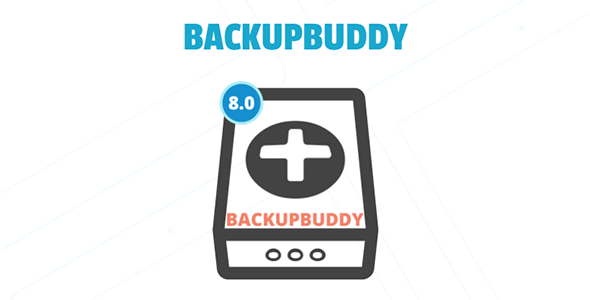
آخرین و اما مهمترین راهکار، داشتن یک وب اپلیکیشن فایروال قدرتمند مثل: Sucuri است.
همه ی این راهکار ها می تواند برای وب سایت وردپرسی شما ایده ال باشد، اما به شرطی که هنوز سایت شما هک نشده باشد و این مقاله را بخوانید و از آن استفاده کنید.
اما اگر سایت شما هک شده باشد، چه باید کرد؟ قطعا در این صورت کمی برای اعمال این پیشگیری ها که در فوق ذکر کردیم، دیر شده است.
بنابراین پیش از آنکه اقدامی کنید، با خونسردی، ادامه ی این مقاله را مطالعه کنید.
در ادامه به حل مشکلات وب سایت هک شده به صورت قدم به قدم می پردازیم.
به صورت حرفه ای و تخصصی امنیت وب سایت خود را برقرار سازید
امنیت وب سایت یک مسئله ی بسیار جدی است. اگر با کد ها و سرور ها نمی توانید راحت کار کنید و اطلاع چندانی از این امور ندارید، بهتر است این کار را به صورت حرفه ای به شخصی که در این امور متخصص است بسپارید.
چرا که بسیاری از هکر ها اسکریپت های مخرب خود را در مکان های مختلفی از وب سایت شما جای می دهند که از دید شما مخفی بماند تا بتوانند بارها و بارها به وب سایت شما بیایند و به اعمال مخرب خود ادامه دهند.
ما در همین مقاله به شما خواهیم گفت که چگونه این اسکریپت ها را بیابید و حذف کنید، اما بسیاری از افراد دوست دارند بدانند چگونه می توانند وب سایت خود را به طور کامل پاکسازی کنند. خدمات امنیتی برای وب سایت، هزینه هایی را در بردارد.
در ابزار وردپرس، متخصصان امنیت وب سایت ما خدمات امنیتی برای وب سایت شما ارائه می دهند و شما می توانید با احتمال 99% از سایت خود در برابر حملات هکر ها محافظت کنید.
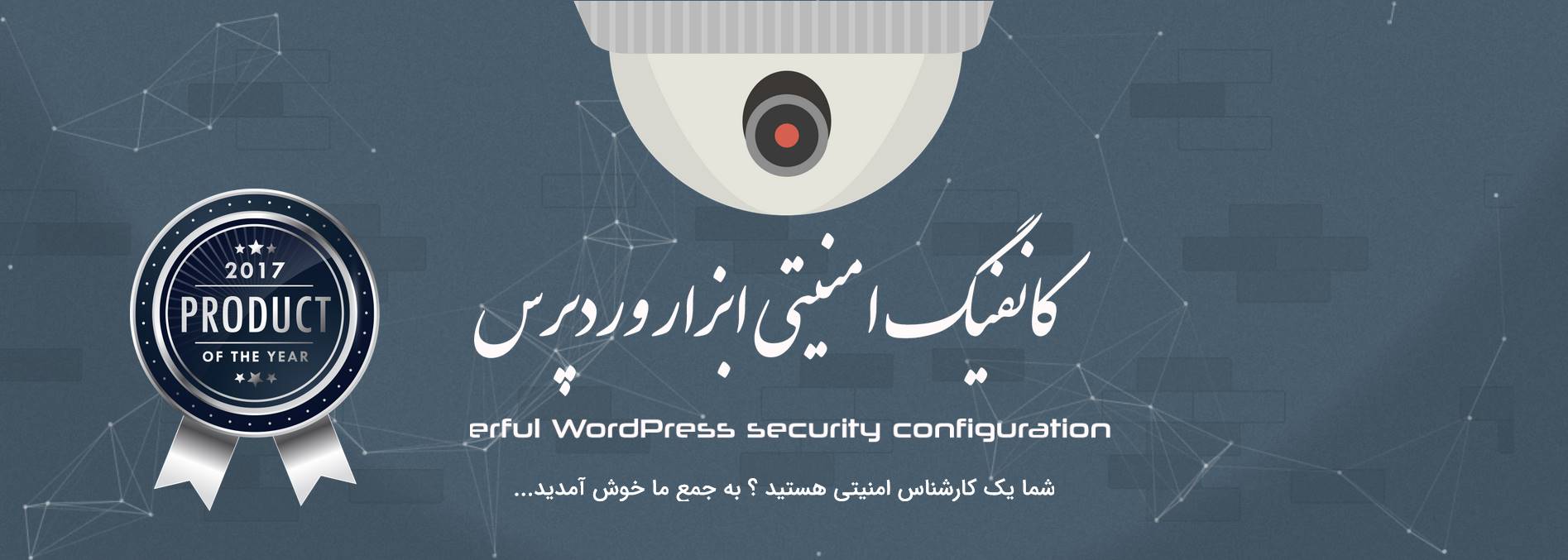
سایت هک شده و مشخصات آن را بشناسید
زمانی که با یک وب سایت هک شده مواجه می شوید، قطعا تحت استرس شدیدی قرار می گیرید. خونسرد باشید و هر آنچه را درمورد سایت هک شده می دانید و می توانید را انجام دهید. در ادامه لیستی از این اقدامات را آورده ایم:
آیا می توانید به پنل مدیریت وردپرس لاگین کنید؟
آیا وب سایت وردپرسی شما به وب سایت دیگری ریدایرکت شده است؟
آیا وب سایت شما شامل لینک های نا مرتبط و غیر اخلاقی است؟
آیا گوگل سایت شما را به عنوان یک وب سایت نا امن نمایش می دهد؟
حتما این لیست را تهیه کنید، چرا که می تواند به شما و شرکت هاستینگ وب سایت شما کمک کند تا بتوانید راحت تر سایت خود را از این موقعیت نجات دهید.
پیش از هر اقدامی برای پاکسازی وب سایت، باید پسوردهای وردپرس را تغییر دهید. هنگامی که پاکسازی وب سایت تمام شد نیز باید این پسوردها را تغییر دهید.
با هاستینگ وب سایت خود هماهنگ باشید
بسیاری از شرکت های ارائه دهنده ی هاست خوب، در این مواقع کمک کننده هستند. سرور ها با بسیاری از این موارد آشنا هستند و تجارب زیادی در این امور دارند. همچنین آنها بر محیط هاستینگ تسلط دارند و می توانند شما را در حل این مشکل بهتر راهنمایی کنند.
در اسرع وقت با وب هاست خود تماس بگیرید و از آنها درخواست کمک کنید، با دنبال کردن راهنمایی های آنها به پاکسازی وب سایت خود کمک کنید.
گاهی اوقات، فرآیند هک شدن به وب سایت شما ختم نمی شود، به خصوص اگر از هاست اشتراکی استفاده کنید. هاستینگ شما باید بتواند اطلاعات اضافی در مورد هک مانند: مکان ایجاد بکدور ها را در اختیار شما قرار دهد.
ممکن است بسیار خوش شانس باشید و سرور، سایت هک شده ی شما را پاکسازی کند.
بازگردانی بک آپ از وب سایت
اگر شما بک آپی از وب سایت وردپرسی خود دارید، یعنی زمانی که سایت هک نشده بود و این بک آپ شامل بیشتر تغییرات تازه اعمال شده به وب ساییتان بود، بازگردانی نسخه ی پشتیبان وب سایت میتواند بهترین گزینه برای شما باشد. پس این گزینه را نیز می توانید امتحان کنید.
در هر حال اگر دارای بلاگی باشید که هر روز بروزرسانی می شود این ریسک وجود دارد که اطلاعات و مطالب وبلاگ خود را از دست بدهید. در این موارد باید مزایا و معایب این اقدام را در نظر بگیرید و بر اساس آن تصمیم بگیرید.
در بدترین حالت، اگر پشتیبان از سایت نداشته باشید، یا وب سایت شما برای مدتی طولانی هک شده باشد و شما نخواهید مطالب وب سایت خود را از دست ندهید، می توانید به صورت دستی موارد هک شده را حذف کنید.
اسکن سایت برای یافتن بدافزار ها و حدف آنها
وب سایت خود را پیمایش کنید و قالب های غیر فعال سایت خود را حذف کنید. این کار را در مورد پلاگین های غیر فعال نیز می توانید انجام دهید، هیچ دلیلی ندارد پلاگینی که مورد نیاز شما نیست در وب سایت شما وجود داشته باشد. در بسیاری از موارد این فایل ها، می توانند مکان مناسبی برای مخفی کردن بکدور های شان باشد.
اغلب هکر ها با ایجاد فایل های بکدور، در مکان های مختلف وب سایت شما می توانند از راه دور روی سایت شما اعمال مخرب انجام دهند، بدون اینکه شناخته شوند. این فعالیت هکر ها می تواند ادامه داشته باشد حتی زمانی که فولدر مورد نظر را یافته و حذف کرده باشید. پس از حذف پلاگین و قالب های ناکارآمد، می توانید در ادامه وب سایت خود را بررسی کنید.
شما می توانید امنیت وب سایت خود را با نصب پلاگین های رایگان روی وب سایت خود بالا ببرید. پلاگین هایی مانند: Sucuri WordPress Auditing و Theme Authenticity Checker (TAC)نمونه هایی از این پلاگین ها هستند.
زمانی که شما این پلاگین ها را نصب می کنید، اسکنر این افزونه ها به شما وضعیت فایل های هسته ی وردپرس را اطلاع می دهد. در واقع این پلاگین به شما محل اختفای فایل های مخرب را می گوید.
در اکثر موارد، این مکان ها در دایرکتوری تم ها و پلاگین ها هستند. دایرکتوری آپلودها، دایرکتوری wp-config.php و wp-includes و فایل .htaccess، از جمله مکان های دیگر برای قرارگیری این فایل های مخرب هستند.
در گام بعد، Theme Authenticity Checker را اجرا کنید، این اسکنر نتایجی را که در ادامه بیان می کنیم را نمایش خواهد داد.

اگر این اسکنر مورد مشکوک یا کد مخربی را در تم شما بیاید، دکمه ای به نام جزئیات را در کنار تم نشان خواهد داد، که مقصد این دکمه فایلی است که دارای کد مخرب است. این اسکنر کد مخرب را نیز در صورت یافتن به شما نشان خواهد داد. همچنین می توانید از افزونه Wordfence استفاده نمایید که اسکنر بسیار قدرتمندی دارد.
در اینجا شما دو عمل می توانید انجام دهید، اول اینکه کد مخرب را حذف کنید و یا اینکه فایل اصلی را جایگزین فایل حاوی کد مخرب کنید.
برای مثال، اگر یکی از فایل های هسته ی وردپرس تغییر کرده است، می توانید آن فایل را دوباره آپلود کنید و یا اینکه همه ی فایل های مربوط به وردپرس را دانلود کرده و جایگزین کنید.
به خاطرداشته باشید، جایگزینی فایل های تم و یا پلاگین در وردپرس باعث از بین رفتن تغییراتی که شما در قالب اعمال کرده اید می شود. در صورتی از این جایگزینی استفاده کنید که تغییری در تم نداده باشید.
اطمینان حاصل کنید که فولدر های پلاگین و قالب وردپرس با نسخه ی ارجینال آنها یکی باشد. چرا که بسیاری از هکرها، فایل های اضافه ای را ایجاد می کنند که شبیه به نام پلاگین ها هستند که کاربر را به اشتباه می اندازد. نام هایی مانند: hell0.php، Adm1n.php و بسیاری از این نام ها.
توجه داشته باشید که مرحله ی فوق را تا زمانی که هک وب سایت از بین نرفته است باید ادامه داد.
مجوز های کاربران را چک کنید
حتما به بخش کاربران وردپرس سر بزنید و مطمئن شوید که به جز شما و تیم مورد اطمینان شما شخص دیگری به عنوان مدیر وب سایت به سایت دسترسی ندارد. اگر کاربر را مشکوک یافتید، آن را حذف کنید.
نام کاربری و رمز عبور خود را تغییر دهید
وردپرس از نسخه ی 3.1 به بعد، مجموعه ای از کلید های ورود مخفی را با عناوین نام کاربری و رمز عبور برای شما ایجاد می کند، بنابراین اگر کاربری رمز عبور شما را ربوده باشد و با آن لاگین کرده باشد، لاگین باقی می ماند چرا که کوکی های آنها هنوز معتبر است.
برای از بین بردن این کوکی ها، باید نام کاربری و پسورد جدید ایجاد کنید و آن را به فایل wp-config.php اضافه کنید.
تغییر دوباره ی نام کاربری و رمز عبور
تعجب نکنید، درست است که شما نام کاربری و رمز عبور را در گام قبل تغییر داده اید، اما باید این مرحله را دوباره تکرار کنید.
شما باید پسورد وردپرس، cPanel، MySQL، FTPو هر جایی که از پسورد استفاده می کرده اید، را بروزرسانی کنید.
توصیه ی اکید می کنیم که از یک پسورد قوی استفاده کنید.
اگر تعداد زیادی از کاربران عضو سایت شما هستند، ممکن است نیاز باشد که پسورد همه ی آنها به صورت اجباری دوباره تنظیم شود.
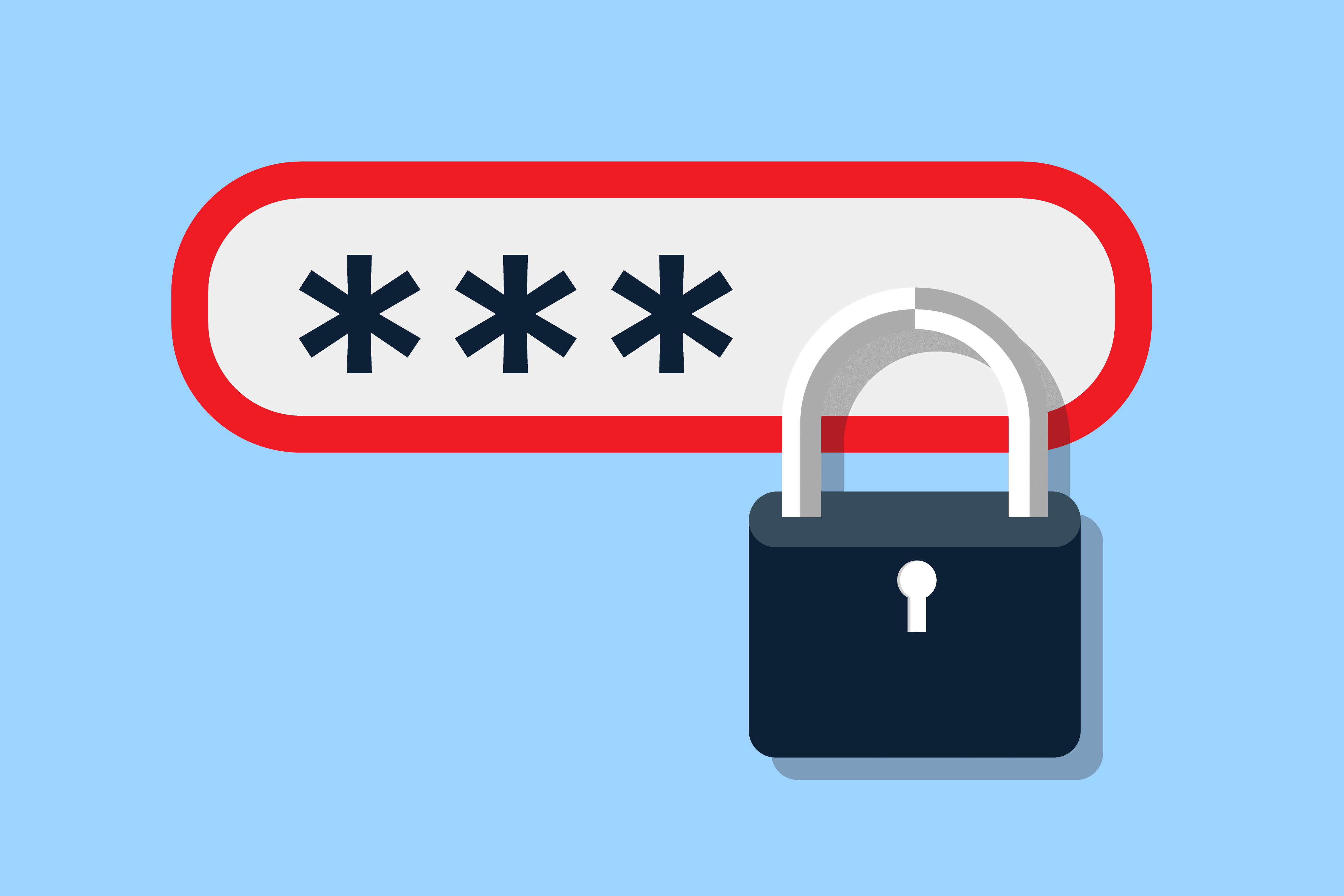
هیچ یک از روش هایی که تاکنون ذکر شد، کارایی بازگرداندن بک آپ وب سایت وردپرسی را ندارد. اگر تاکنون از سایت خود پشتیبان تهیه نمی کردید، از این پس به صورت روزانه از سایت خود بک آپ تهیه کنید.
در ادامه نکاتی را برای شما آورده ایم که می توانید به منظور ایمنی بیشتر وب سایت خود استفاده کنید. ضمن اینکه این راهکار ها دارای ترتیب اجرایی نیستند. در ادامه با ما همراه باشید.
یک نرم افزار فایروال و مانیتورینگ برای سایت خود نصب کنید، Sucuri یکی از برترین این سیستم هاست، چرا که این گزینه حملات را پیش از اینکه به سرور برسد بلاک می کند.
هاستینگ وب سایت خود را در صورت نیاز تغییر دهید، تجربه نشان داده است، شرکت های هاستینگ خوب می تواند وب سایت شما را ایمن تر نگه دارد.
ویرایشگر قالب و پلاگین را غیر فعال کنید، نحوه ی غیر فعال کردن این ویژگی در بسته ی آموزشی امنیت ابزار وردپرس آموزش داده شده است. که به دو صورت دستی و دیگری با استفاده از پلاگین می باشد.
میزان تلاش برای لاگین کردن در سایت وردپرسی خود را کاهش دهید. به عنوان مثال می توانید آدرس صفحه ی لاگین را تغییر دهید تا با یک آدرس خاص و منحصر به فرد که غیر قابل حدس زدن باشد، لاگین کنید. با استفاده از پلاگین های مرتبط می توانید تعداد دفعات مجاز برای لاگین را محدود کنید و یا مدت زمان، برای لاگین را محدود کنید.
از پسورد ادمین خود با ایجاد لایه ای جدید برای رمز عبور وردپرس از آن محافظت کنید.
با استفاده از ایجاد یک فایل .htaccess اجرای فایل های PHP را در دایرکتوری های معین غیر فعال کنید.
نکته ی بسیار مهم در اینجا به روز نگه داشتن وردپرس، پلاگین ها و قالب هاست.
به خاطر داشته باشید برای گوگل، امنیت وب سایت ها بسیار مهم است. گوگل سایت هایی را که از امنیت کافی برخوردار نباشند و در معرض هک شدن قرار بگیرند را جریمه خواهد کرد. پس امنیت وب سایت خود را جدی بگیرید.
تیم ابزار وردپرس، امیدوار است این مقاله توانسته باشد پاسخگوی شما عزیزان باشد. با ارسال نظرات خود ما را در ارائه ی بهتر خدمات یاری کنید.
همچنین شما می توانید آموزش امنیت وردپرس را مشاهده نمایید و یا به صفحه افزونه های امنیتی وردپرس بروید.





2 دیدگاه. Leave new
سلام وقت بخیر
سایت من در هنگامی که از طریق نتایج گوگل سرچ می شود برای اولین ریدایرکت می شود به سایت های تبلیغاتی ..
می دونم که از فولدر WP-content نیست…
باید چه کاری انجام بدم لطفا راهنمایی کنید….
سلام بر شما ، این مسئله بسیار پیچیده است ، در صورت تمایل می توانید از خدمات کانفیگ امنیتی سایت هک شده استفاده نمایید. باتشکر